close

來個簡單教學~
打開Photoshop
1-準備好檔案或相片,我先畫好了4個動作~分別儲存4個檔案。
1 2


3 4


2-按「視窗」→「動畫」

3-出現下方長條視窗,點選右邊按鈕,選擇「轉換為影格動畫」。

4-會出現圖片方格

5-將4個圖片拖曳到一個檔案中
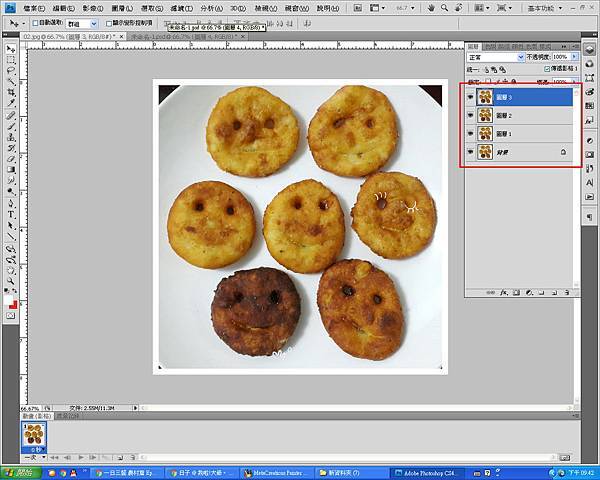
6-把「眼睛圖示」都按掉

7-點下方文件夾圖案「增加影格」

8-增加一個影格,開啟一個「眼睛圖示」

9-以此類推

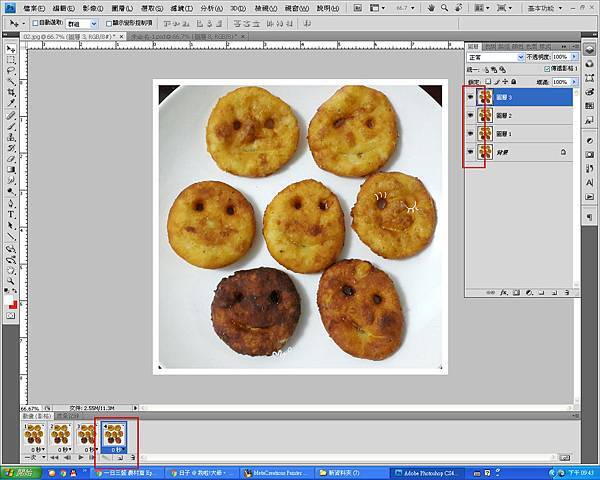
10-可以點選要要動的次數

11-可改變秒數

無延遲 - 眼睛抽經的動態
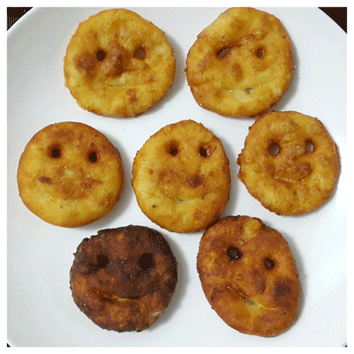
改成0.25秒後好多了
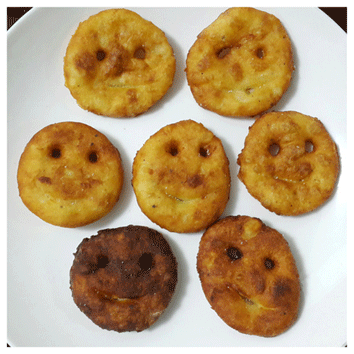
自由變化後~~

好了,應該算是最簡單的,因為難的我也不會了~~ ><
還有~試做是唯一途徑喔!!!
不然就會像我N年前一樣喔~
http://pon51.pixnet.net/blog/post/266012183
全站熱搜


 留言列表
留言列表

